जिस तरह हम वर्ड डॉक्युमेंट एवं एक्सल वर्कबुक को पासवर्ड से सुरक्षित कर सकते हैं. ठीक इसी प्रकार पावरपॉइंट प्रेजेटेंशन को भी सुरक्षित किया जा सकता हैं.
इस लेख में हम आपको पावरपॉइंट प्रेजेटेंशन में पासवर्ड सेट करने की पूरी जानकारी दे रहे हैं.
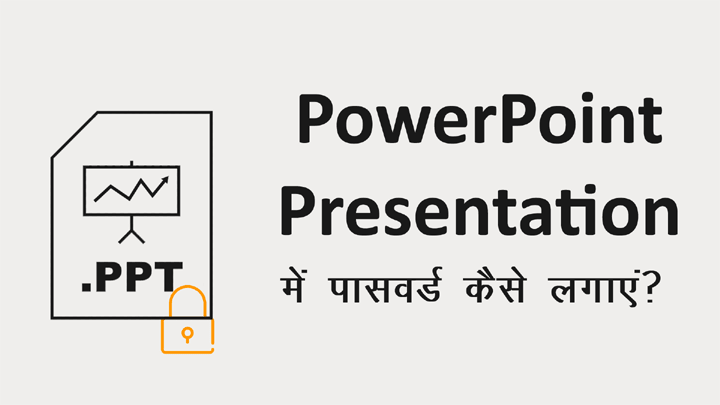
Table of Content
प्रेजेटेंशन में पासवर्ड कैसे लगाते हैं?
Step: #1
सबसे पहले पावरपॉइंट ओपन करके प्रेजेटेंशन तैयार करें. या फिर आप पहले से बनी हुई किसी अन्य पावरपॉइंट प्रेजेटेंशन का उपयोग भी इस कार्य के लिए कर सकते है. इसके लिए प्रेजेटेंशन को ओपन कर लिजिए.
Step: #2
अब बाएं कोने में ऊपर स्थित ऑफिस बटन पर क्लिक कीजिए फिर Prepare पर जाकर Encrypt Document पर क्लिक करें.
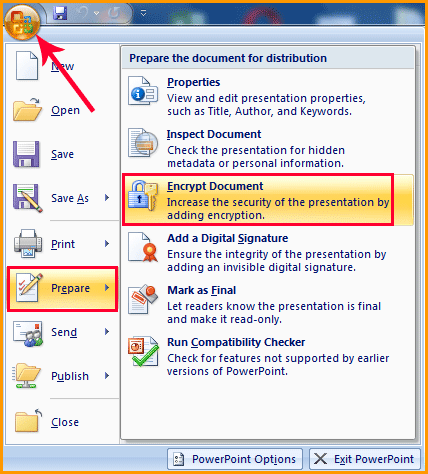
Step: #3
ऐसा करने पर आपके सामने Encrypt Document नाम का डायलॉग़ बॉक्स ओपन होगा. यहाँ पर आप पासवर्ड एंटर करें और OK दबाएं.
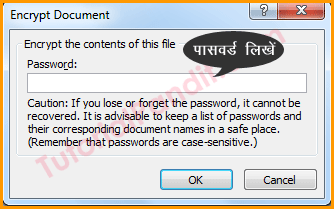
पासवर्ड टिप्स
पासवर्ड Case Sensitive है. इसलिए ध्यान पूर्वक पासवर्ड डाले और जो पासवर्ड डाला है उसे सुरक्षित जगह पर लिखकर रखें. ताकि पासवर्ड भूलन पर यहाँ से इस्तेमाल कर सके. यदि आप पासवर्ड भूल जाते है तो प्रेजेटेंशन को खोलना संभव नही होगा.
Step: #4
OK दबाने के बाद पासवर्ड कंफर्म करने के लिए दुबारा एंटर कीजिए. और ओके दबाएं.
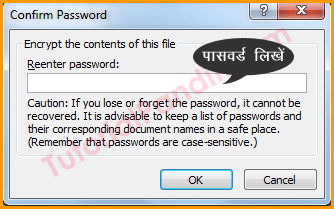
Step: #5
इसके बाद प्रेजेटेंशन को सेव करके बंद कर दें. अब आपकी प्रेजेटेंशसन पासवर्ड से सुरक्षित हो चुकि है. इसे जाँचने के लिए इस प्रेजेटेंशन को दुबारा ओपन कीजिए. आप देखेंगे कि आपके सामने एक पासवर्ड बॉक्स आ रहा है.
Step: #6
इस बॉक्स में सेट किया हुआ पासवर्ड एंटर करे और ओके दबाएं. आपकी पावरपॉइंट प्रेजेटेंशन खुल जाएगी.

इस तरह आप अपनी सभी नए और पुरानी प्रेजेटेंशन क़ो पासवर्ड से सुरक्षित कर सकते हैं.
प्रेजेटेंशन पासवर्ड कैसे बदलें?
यदि आप प्रेजेटेंशन में सेट किये गए पासवर्ड को बदलना चाहते है तो इसके लिए निम्न प्रक्रिया को आजमाएं. इसका सरल तरीका नीचे दिया जा रहा हैं.
Step: #1
सबसे पहले उस प्रेजेटेंशन को ओपन करें जिसका पासवर्ड आप बदलना चाहते है.
Step: #2
अब ऑफिस बटन पर क्लिक करें फिर Prepare > Encrypt Document पर क्लिक करें.
Step: #3
सामने मौजूद पासवर्ड बॉक्स में से पुराने पासवर्ड को मिटा दीजिए और इसकी जगह पर नया पासवर्ड लिखकर OK करें.
Step: #4
फिर पासवर्ड कंफर्म करें और ओके करें.
Step: #5
इसके बाद प्रेजेटेंशन को सेव करके बंद कर दें. आपका पासवर्ड बदल चुका हैं. प्रेजेटेंशन ओपन करके इसे जाँच सकते हैं.
पासवर्ड डिलिट अथवा हटाते कैसे हैं?
Step: #1
जिस पावरपॉइंट प्रेजेटेंशन का पासवर्ड डिलिट करना चाहते है उसे ओपन कर लिजिए.
Step: #2
अब ऑफिस बटन पर क्लिक करें और Prepare > Encrypt Document पर क्लिक करें.
Step: #3
इसके बाद सामने उपस्थित हुऐ पासवर्ड बॉक्स से पूराना पासवर्ड मिटा दीजिए. और OK पर क्लिक कर दीजिए.
Step: #4
अब एक बाद फिर प्रेजेटेंशन को सेव करके बंद करदें. ऐसा करते ही प्रेजेटेंशन से पासवर्ड रिमूव हो जाएगा. इसे जाँचने के लिए ओपन करें.
विडियो देंखे
आपने क्या सीखा?
इस ट्युटोरियल में हमने आपको पावरपॉइंट प्रेजेटेंशन को पासवर्ड से सुरक्षित करने के बारे में पूरी जानकारी दी हैं. आपने जाना कि पावरपॉइंट प्रेजेटेंशन में पासवर्ड सेट कैसे करते हैं? साथ ही पासवर्ड बदलना तथा पासवर्ड डिलिट करना भी जाना हैं. हमे उम्मीद है कि यह लेख आपके लिए उपयोगी साबित होगा.
#BeDigital


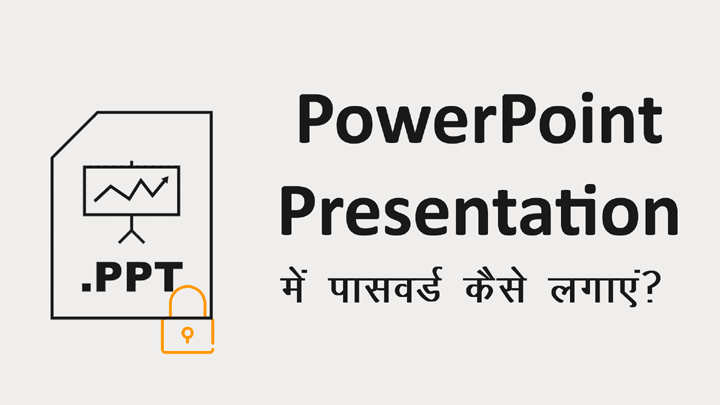
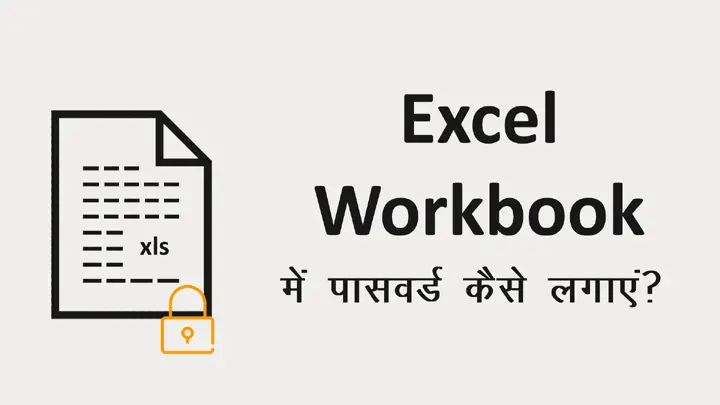
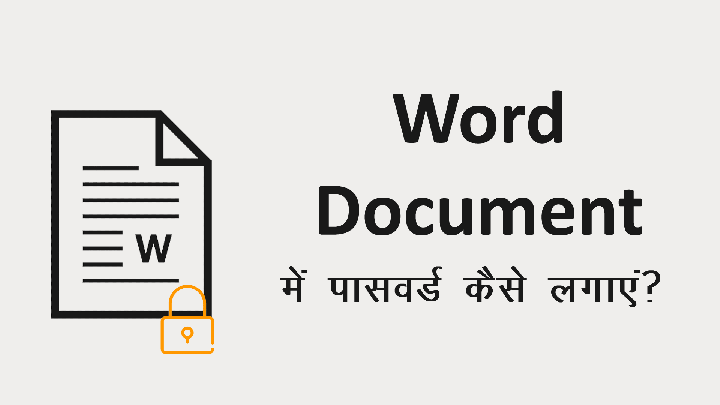


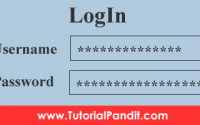
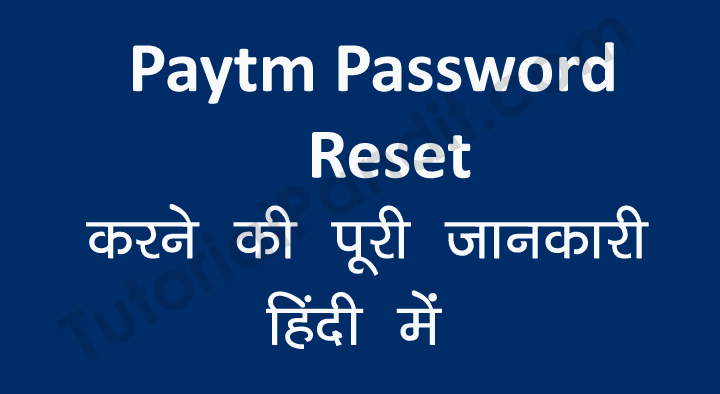

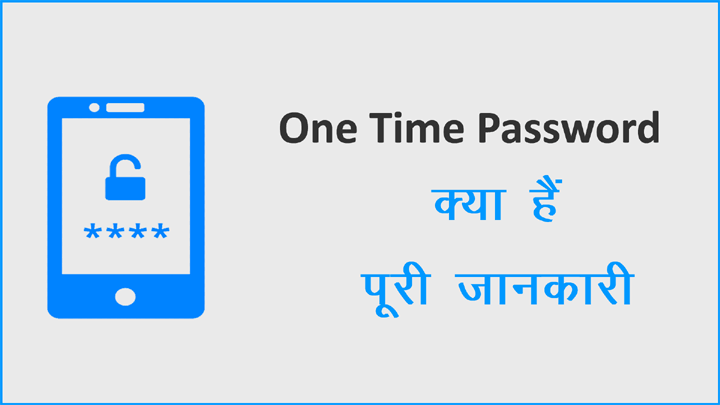
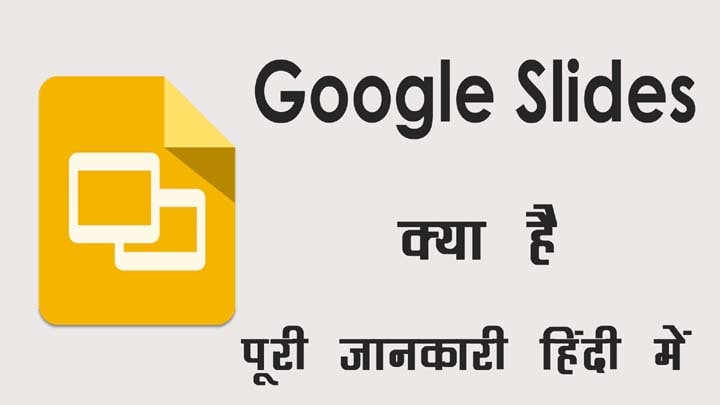
fotografi kaise kre
exsal me kaise kam kre